例举如何使用u盘装系统,电脑故障
导读:电脑故障电脑故障 以前我们都是光盘进行安装系统的,但是由于现在的新型电脑都没有配置光驱的原因,所以现在我们都逐渐用u盘装系统。用u盘装系统已经是当下最流行的方式,无论是装机员还itsskin晶钻蜗牛霜知识itss知识库管理和使用制度。

以前我们都是光盘进行安装系统的,但是由于现在的新型电脑都没有配置光驱的原因,所以现在我们都逐渐用u盘装系统。用u盘装系统已经是当下最流行的方式,无论是装机员还是个人,基本都是使用u盘装系统,但是具体该如何操作呢?我们一起往下看~
windows8也是现在市面上新电脑的预装操作系统之一,其最大的特点就是界面新颖、启动速度快。当然也有不少用户是问小编关于u盘安装win8的系统的问题,其实方法很简单,不相信,那就往下看,看看小编是怎么使用u盘安装win8系统的吧!
准备工作
4G或以上空u盘一个
魔法猪u盘启动盘制作工具,下载地址:http://www.mofazhu.com/
windows8系统镜像文件网站seo优化,下载地址:http://www.windowszj.com/
操作步骤:
1,U盘装系统首先需要将U盘制作成启动盘,制作方法可以点击链接查看具体操作步骤:http://www.xiaobaixitong.com/shiyongbangzhu/27833.html
2,重启电脑按“一键U盘启动快捷键”选择U盘启动,不同主板按键可能不同但无非都是(F12、F11、Del、ESC等)几个,可以一一尝试。
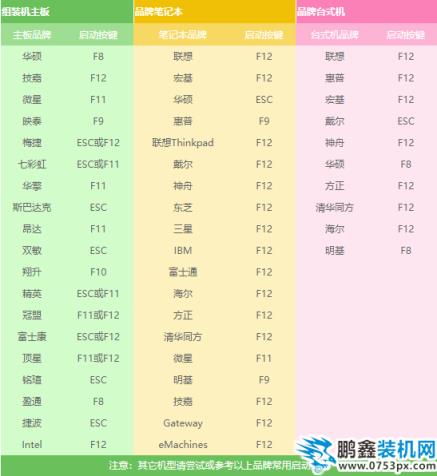
营销型网站建设装系统电脑图解1
3,上面的步骤后进入到PE选择界面,这里一般选择“02WindowsPE/RamOS(新机型)”回车键确定即可。

u盘电脑图解2
4,进入PE桌面后会自动弹出PE装机工具,这里首选勾选需要安装的系统镜像,然后左下角选择“目标分区”,一般默认即可,为避免意外最好确定一下选择的是不是系统盘网站seo优化诊断工具(C盘),之后点击“安装系统”。

win8电脑图解3
5,装机执行系统安装过程中一般4-5分钟就可以完成。

u盘电脑图解4
6,完成后重启电脑完成最后的安装,直到进入全新的系统。

声明: 本文由我的SEOUC技术文章主页发布于:2023-06-26 ,文章例举如何使用u盘装系统,电脑故障主要讲述如何使用,标签,电脑故障网站建设源码以及服务器配置搭建相关技术文章。转载请保留链接: https://www.seouc.comhttp://www.bcinvested.com
- 上一篇:教你电脑没声音怎么回事,电脑故障
- 下一篇:练习xp如何升级win7,电脑维修

















